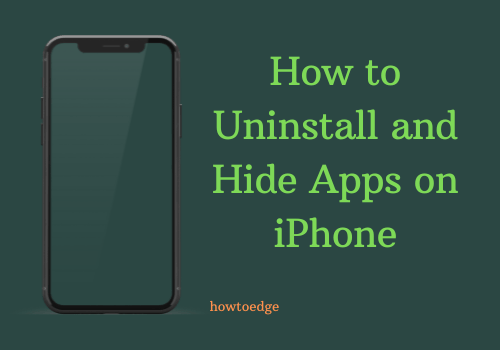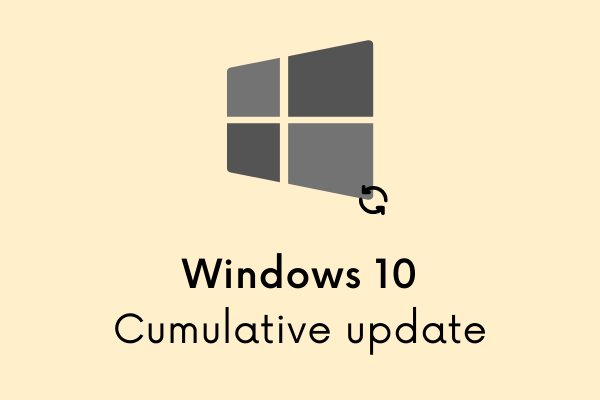Как исправить ошибку активации 0x80041024 в Windows 11/10
Существуют различные типы ошибок активации, с которыми вы можете столкнуться при активации Windows на своем компьютере. Некоторые пользователи недавно сообщали об аналогичном коде ошибки 0x80041024 при попытке обновить Windows. Если вы столкнулись с такой же проблемой, то этот пост может быть вам полезен.
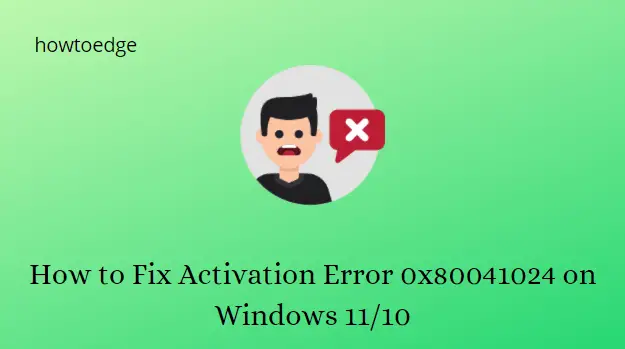
Как исправить ошибку активации 0x80041024 в Windows 11/10
В этом посте вы найдете три решения, которые помогут вам решить проблему. В качестве первого шага следует попробовать активировать лицензию вручную, так как автоматическая активация может не сработать. Если у вас возникли проблемы с установкой Windows, вы можете попробовать запустить утилиту проверки системных файлов. Теперь давайте рассмотрим эти два более подробно:
1]Вручную активируйте Windows
В некоторых случаях автоматическая активация не работает, и в таких случаях вам следует попробовать активировать Windows вручную. Для этого вам необходимо иметь ключ продукта:
- Нажмите клавиши Windows + I, чтобы открыть приложение «Настройки».
- Нажмите на плитку Обновление и безопасность.
- В левой части меню выберите «Активация».

- Щелкните ссылку Изменить ключ продукта.
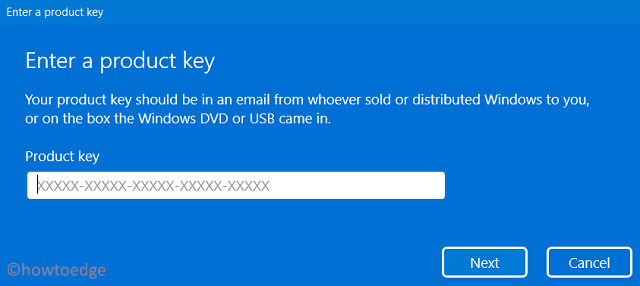
- Введите ключ продукта и нажмите кнопку Далее.
- Когда вы закончите, перезагрузите компьютер.
- Проверьте, активирована ли Windows.
2]Запустите средство устранения неполадок активации.
Чтобы решить эту проблему, вы можете попробовать запустить средство устранения неполадок активации Windows 10, чтобы определить наиболее распространенную проблему активации.
- Щелкните правой кнопкой мыши меню «Пуск» и выберите параметр «Настройки».
- Выберите раздел «Обновление и безопасность».
- В левой части экрана нажмите «Активация».

- Справа нажмите ссылку «Устранение неполадок».
- На этом этапе процесс устранения неполадок может занять некоторое время.
- Когда вы закончите, перезагрузите компьютер и посмотрите, устранит ли он код ошибки.
3]Запустите средство проверки системных файлов
Если вы не можете активировать Windows, одной из причин могут быть поврежденные системные файлы. Средство проверки системных файлов (SFC) — это инструмент, созданный Microsoft, который позволяет нам сканировать и устранять проблемы, связанные с любым повреждением системы. Этот инструмент необходимо запускать из командной строки с повышенными привилегиями:
- Щелкните правой кнопкой мыши «Пуск» и выберите «Выполнить» в списке меню.
- В текстовом поле введите cmd, а затем нажмите Ctrl+Shift+Enter, чтобы открыть командную строку с правами администратора.
- В окне командной строки с повышенными привилегиями введите следующую команду и нажмите Enter:

sfc/scannow
- Вам нужно дождаться завершения процесса.
- Перезагрузите компьютер, чтобы определить, устранена ли проблема.